发布时间:2025-02-22来源:互联网作者:新瑶
Windows 10作为微软发布的最新操作系统,凭借其友好的用户界面和强大的功能,一直以来受到广大用户的青睐。无论是家庭用户,还是企业用户,Windows 10都可以提供良好的使用体验。如果你也想在你的电脑上安装Windows 10系统,下面的步骤将帮助你顺利完成安装。

首先,在进行系统安装之前,我们需要准备一些必要的工具和材料。以下是安装Windows 10的准备工作:
一台支持Windows 10的电脑:确保你的设备满足Windows 10的最低配置要求,包括处理器、内存、硬盘空间和显卡等。
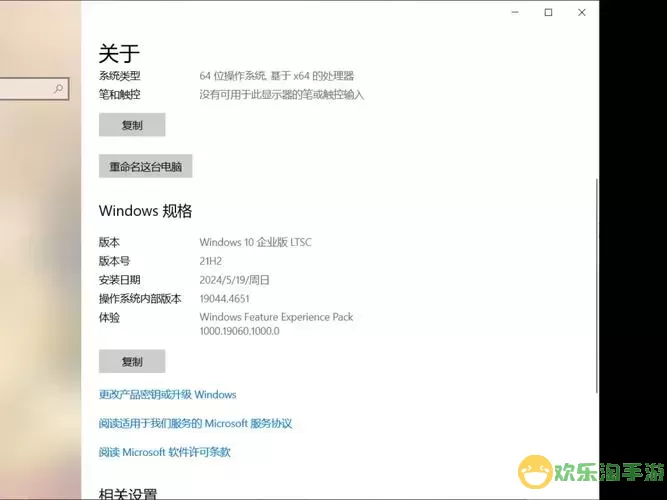
Windows 10安装镜像文件:你可以从微软官方网站下载Windows 10的ISO镜像文件,选择适合你的版本(家庭版、专业版等)。
一个U盘:容量至少8GB的USB闪存驱动器,将用于制作启动U盘。
备份重要数据:在安装新系统之前,请确保已将电脑中的重要文件备份,以防数据丢失。
接下来,让我们开始制作Windows 10启动U盘。在这一步中,你将把ISO镜像写入到U盘,从而使其成为可启动的安装介质。
下载并安装“Windows USB/DVD Download Tool”(Windows USB/DVD下载工具),它是一个方便的工具,能够帮助你将ISO文件写入到U盘。
插入USB闪存驱动器,启动Windows USB/DVD下载工具,选择刚下载的Windows 10 ISO镜像文件。
选择“USB设备”作为目标媒介,点击“开始复制”。工具将会将ISO文件写入到USB中,制作启动U盘。
完成U盘制作后,接下来便是安装系统的步骤:
重启你的电脑,并进入BIOS设置。在不同品牌的电脑中,进入BIOS的方式可能会有所不同,一般在开机时按下F2、DEL或者ESC等键。
在BIOS中,找到“启动顺序”选项,将USB设备设置为首选启动项,保存设置并退出BIOS。
重新启动电脑后,系统会从USB启动,进入Windows 10安装界面。你将会看到“选择语言、时间和键盘输入方式”的窗口,设置好后点击“下一步”。
在接下来的界面中,点击“现在安装”,输入产品密钥,如果你没有,则可以选择“我没有产品密钥”,后续可以进行激活。
接下来,选择你希望安装的Windows 10版本,然后点击“下一步”。
在“许可证条款”界面,勾选同意,然后点击“下一步”。
此时,你将被要求选择安装类型。选择“自定义:仅安装Windows(高级)”,以便进行全新的安装。
接下来,你可以选择要安装Windows 10的硬盘分区。如果不需要保留旧系统,可以格式化旧的分区。选择分区后点击“下一步”,系统将开始安装。
安装过程可能需要一些时间,完成后电脑将自动重启。在第一次启动时,你需要进行一些基本设置,如区域和语言设置、网络连接、用户账户等。
完成所有设置后,Windows 10将带你进入桌面。此时,你可以开始安装所需的驱动程序和软件,确保系统的正常运行。
总之,安装Windows 10并不复杂,只需按照上述步骤认真操作即可。随着Windows 10的普及,了解如何安装和配置这个操作系统将大大提高你的电脑使用效率。如果在安装中遇到任何问题,可以参考网上的论坛或者求助于技术支持人员。
希望这篇文章能为你在Windows 10安装过程中提供帮助,祝你顺利安装,享受全新的操作体验!

2024-03-14
魔兽三国塔防地图 魔兽三国塔防地图玩法攻略
巅峰极速gtr18 巅峰极速GTR18震撼发布
荣耀崛起农场 荣耀崛起庄园
古墓笔记和怀线 古墓笔记怀线探秘
猫和老鼠手游奥尼玛国服系列 猫和老鼠手游奥尼玛国服资讯
《脑洞大侦探》第2关中的隐藏物体在哪里
《COK列王的纷争》手游金矿采集指南
《英雄联盟手游》虎年限定皮肤介绍
剑与契约下架了么